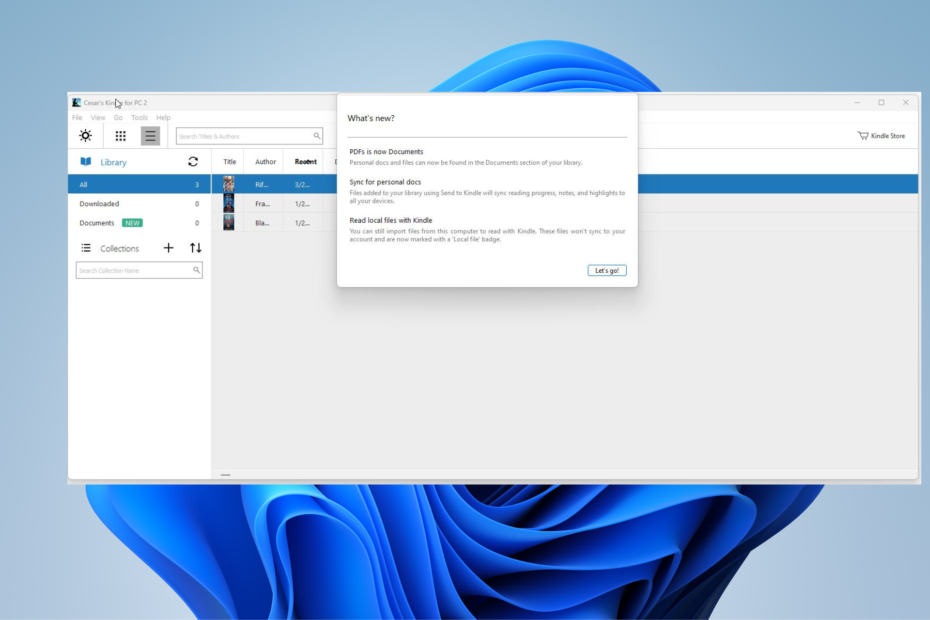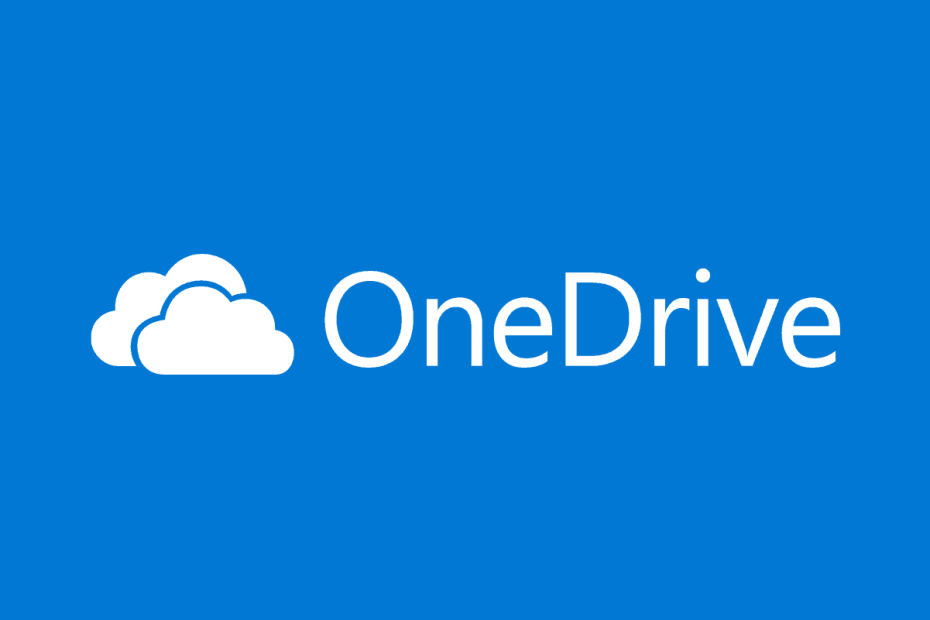
Αυτό το λογισμικό θα διατηρήσει τους οδηγούς σας σε λειτουργία και σε λειτουργία, διατηρώντας έτσι ασφαλή από συνηθισμένα σφάλματα υπολογιστή και αστοχία υλικού. Ελέγξτε όλα τα προγράμματα οδήγησης τώρα σε 3 εύκολα βήματα:
- Κατεβάστε το DriverFix (επαληθευμένο αρχείο λήψης).
- Κάντε κλικ Εναρξη σάρωσης για να βρείτε όλα τα προβληματικά προγράμματα οδήγησης.
- Κάντε κλικ Ενημέρωση προγραμμάτων οδήγησης για να λάβετε νέες εκδόσεις και να αποφύγετε δυσλειτουργίες του συστήματος.
- Το DriverFix έχει ληφθεί από το 0 αναγνώστες αυτόν τον μήνα.
Τα τελευταία χρόνια, είδαμε μια μαζική επέκταση και ανάπτυξη του αποθήκευση στο cloud Υπηρεσίες. Οι υπηρεσίες cloud είναι εξαιρετικές εάν πρέπει να δημιουργήσετε αντίγραφα ασφαλείας των δεδομένων σας και να συνεργαστείτε με άλλους και από τότε Το OneDrive είναι ενσωματωμένο στα Windows 10, αποφασίσαμε να φτιάξουμε αυτόν τον οδηγό και να σας διδάξουμε ένα ή δύο πράγματα σχετικά με αυτό.
Το OneDrive κυκλοφόρησε για πρώτη φορά ως SkyDrive τον Αύγουστο του 2007 και πέρασε με τεράστιες αλλαγές με την πάροδο των ετών. Το 2011 η Microsoft πραγματοποίησε μια αναθεώρηση του SkyDrive και ξαναχτίστηκε την έκδοση ιστού της χρησιμοποιώντας τις τελευταίες τεχνολογίες HTML5. Η ανανεωμένη έκδοση του SkyDrive προσέφερε νέες δυνατότητες όπως προσωρινή αποθήκευση, βίντεο HTML5 και βελτιωμένη οπτική σχεδίαση. Τον Φεβρουάριο του 2014, λόγω μιας χαμένης αγωγής, η Microsoft έπρεπε να αλλάξει το σήμα της SkyDrive ως OneDrive.
Εδώ είναι όλα όσα πρέπει να γνωρίζετε για το OneDrive στα Windows 10
Εκτός από το όνομά του, το OneDrive άλλαξε επίσης τον ελεύθερο χώρο που προσφέρει στους χρήστες. Σύμφωνα με τη Microsoft, οι δωρεάν χρήστες κάνουν κατάχρηση της υπηρεσίας OneDrive δημιουργώντας αντίγραφα ασφαλείας για συλλογές ταινιών και ως εκ τούτου Ο χώρος αποθήκευσης OneDrive μειώθηκε σε 5 GB Για δωρεάν χρήστες. Φυσικά, μπορείτε ακόμα να αυξήσετε Αποθήκευση OneDrive από 5 GB έως 15 GB παραπέμποντας τους φίλους σας. Επιπλέον, μπορείτε επίσης να επεκτείνετε τον αποθηκευτικό χώρο σας επιλέγοντας ένα πακέτο και καταβάλλοντας μηνιαία χρέωση.
Τιμές OneDrive
- OneDrive Basic 5GB (μόνο χώρος αποθήκευσης) - ΔΩΡΕΑΝ
- OneDrive 50 Gb (μόνο χώρος αποθήκευσης) - 1,99 $ / μήνα
- Premium OneDrive Χαρακτηριστικά με το Office 365 Personal για 6,99 $ / μήνα - αποθήκευση 1 TB - ή με το Office 365 Home για 9,99 $ / μήνα - αποθήκευση 5 TB.
Πρόσβαση στο OneDrive
Για να αποκτήσετε πρόσβαση στο OneDrive στον υπολογιστή σας, πρέπει να κάνετε τα εξής:
- Τύπος Κλειδί Windows + S και εισάγετε OneDrive. Επιλέγω OneDrive από τη λίστα αποτελεσμάτων.
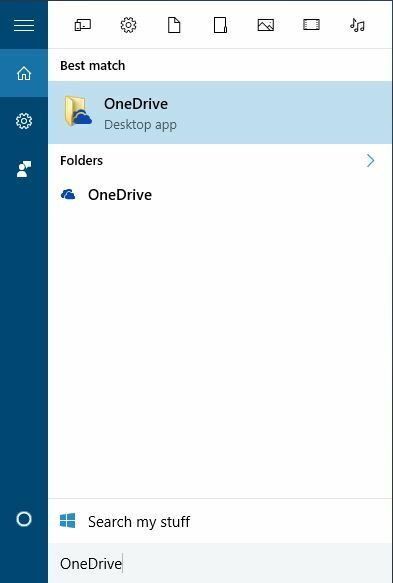
- Εισαγάγετε τον λογαριασμό σας Microsoft όνομα χρήστη και Κωδικός πρόσβασης για να συνδεθείτε στο OneDrive.

Αφού συνδεθείτε με τον λογαριασμό σας Microsoft, το OneDrive θα ενεργοποιηθεί στον υπολογιστή σας. Το OneDrive θα σας προσφέρει να συγχρονίσετε το φάκελο "Έγγραφα" και μπορείτε να επιλέξετε να συγχρονίσετε όλα τα αρχεία και τους φακέλους ή να συγχρονίσετε μόνο συγκεκριμένους φακέλους.
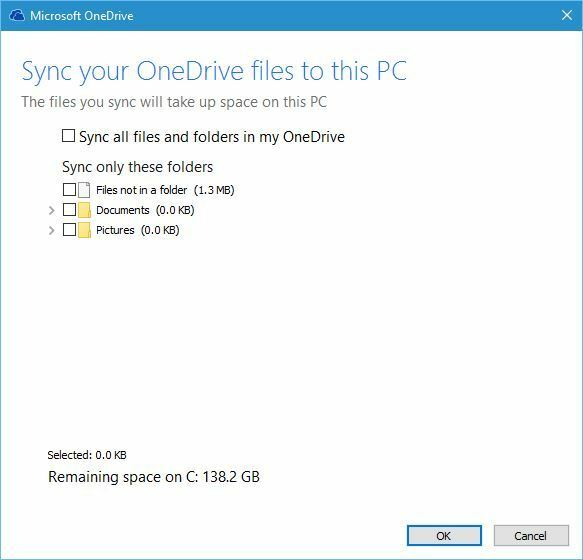
Λογαριασμός και σύνδεση OneDrive
- Τρόπος χρήσης δύο λογαριασμών OneDrive σε έναν υπολογιστή
- Τρόπος επίλυσης προβλημάτων πρόσβασης στο OneDrive στα Windows
- Επιδιόρθωση: "Το αναγνωριστικό χρήστη που εισαγάγατε δεν υπάρχει"
- Επιδιόρθωση: Δεν είναι δυνατή η σύνδεση στο OneNote
- Χρησιμοποιήστε το Skype ID για να συνδεθείτε σε άλλες υπηρεσίες και εφαρμογές της Microsoft
Λειτουργίες συνεργασίας OneDrive
Το OneDrive έχει σχεδιαστεί ως εργαλείο συνεργασίας για ένα ευρύ φάσμα πλατφορμών και μπορείτε να έχετε πρόσβαση στο OneDrive από τον υπολογιστή Mac, την κονσόλα Xbox, τη συσκευή Android, το Windows Phone ή το iPhone, αρκεί να έχετε τα απαιτούμενα εφαρμογή.
Το OneDrive σάς επιτρέπει να επεξεργάζεστε ταυτόχρονα έγγραφα με άλλους χρήστες. Αυτό είναι ένα εξαιρετικό χαρακτηριστικό εάν εργάζεστε σε ένα συγκεκριμένο έργο με τον συνάδελφό σας ή τον συμμαθητή σας, καθώς και οι δύο μπορείτε να κάνετε αλλαγές σε πραγματικό χρόνο.
Το OneDrive σάς επιτρέπει να αποθηκεύετε έγγραφα απευθείας σε αυτό από οποιοδήποτε εργαλείο του Office, αλλά μπορείτε επίσης να επισκεφθείτε τον ιστότοπο του OneDrive και να επεξεργαστείτε οποιοδήποτε από τα έγγραφα ή τις σημειώσεις σας χρησιμοποιώντας το Microsoft Office Online. Ακόμα κι αν δεν χρησιμοποιείτε κανένα από τα εργαλεία του Office, μπορείτε να δημιουργήσετε έγγραφα του Office απευθείας από το OneDrive απλά κάνοντας κλικ στο κουμπί Νέο και επιλέγοντας τον τύπο του εγγράφου που θέλετε να δημιουργήσετε.
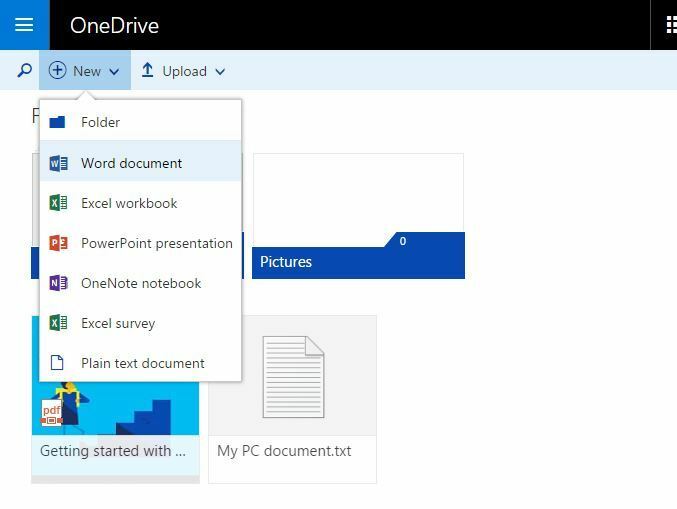
Όσον αφορά τη μεταφόρτωση αρχείων, μπορείτε να ανεβάσετε οποιοδήποτε αρχείο στο OneDrive, απλά μεταφέροντας και μεταβαίνοντας στην εφαρμογή web OneDrive. Μπορείτε επίσης να χρησιμοποιήσετε το μενού Μεταφόρτωση για να επιλέξετε μη αυτόματα αρχεία και φακέλους από τον υπολογιστή σας.
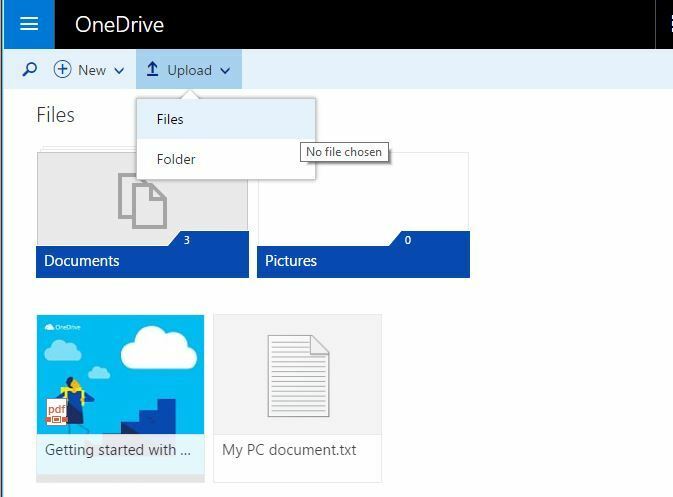
Εάν προτιμάτε, μπορείτε επίσης να ανεβάσετε και να επεξεργαστείτε αρχεία στον υπολογιστή σας και θα συγχρονιστούν αυτόματα και θα προστεθούν στο OneDrive. Για να το κάνετε αυτό, απλώς αποκτήστε πρόσβαση στο φάκελο OneDrive στον υπολογιστή σας και δημιουργήστε νέα αρχεία ή φακέλους σε αυτόν για να τα προσθέσετε στο OneDrive. Δεδομένου ότι τα αρχεία σας είναι συγχρονισμένα, μπορείτε απλώς να κάνετε αλλαγές από την εφαρμογή web OneDrive και τα αρχεία σας στο φάκελο OneDrive στον υπολογιστή σας θα αλλάξουν αυτόματα και το αντίστροφο.
OneDrive για επιχειρήσεις
- Η ενημέρωση του OneDrive για επιχειρήσεις προσφέρει νέες δυνατότητες και βελτιώσεις
- Τρόπος διόρθωσης του χαμηλού χώρου στο δίσκο του OneDrive για επιχειρήσεις
- Τα Windows 8, 10 App OneDrive για επιχειρήσεις διατίθενται για λήψη
Η κοινή χρήση είναι επίσης αρκετά απλή στο OneDrive και για να μοιραστείτε ένα αρχείο ή φάκελο, πρέπει απλώς να κάνετε τα εξής:
-
Κάντε δεξί κλικ το αρχείο ή το φάκελο που θέλετε να μοιραστείτε στην εφαρμογή web OneDrive και επιλέξτε Μερίδιο από το μενού.
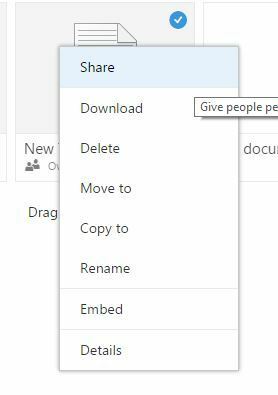
- Τώρα μπορείτε να επιλέξετε τα δικαιώματα για αυτό το έγγραφο και να επιτρέψετε στους χρήστες να το επεξεργαστούν ή απλώς να το δουν.
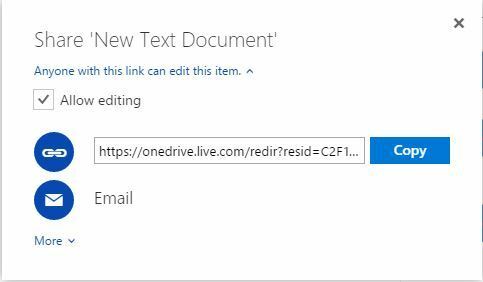
- Αντιγράψτε τον σύνδεσμο και μοιραστείτε τον με άλλους για να μοιραστείτε το έγγραφό σας.
-
Προαιρετικός: Αν προτιμάτε, μπορείτε επίσης να μοιραστείτε αρχείο ή φάκελο μέσω email και να επιτρέψετε στους χρήστες να προβάλλουν ή να επεξεργάζονται το έγγραφο.
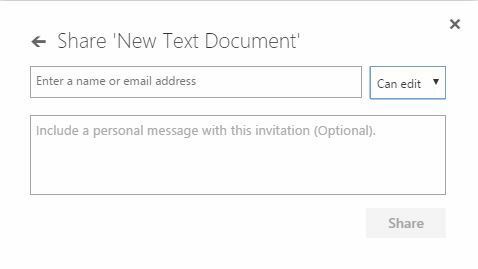
- Προαιρετικός: Υπάρχει επίσης η δυνατότητα κοινής χρήσης αρχείων ή φακέλων χρησιμοποιώντας τα μέσα κοινωνικής δικτύωσης, αλλά σας συμβουλεύουμε να είστε προσεκτικοί κατά τη χρήση αυτής της επιλογής.
Εκτός από την κοινή χρήση, υπάρχει επίσης μια επιλογή για την ενσωμάτωση των εγγράφων σας σε μια ιστοσελίδα, αλλά εάν επιλέγετε να χρησιμοποιήσετε αυτήν την επιλογή, λάβετε υπόψη ότι όλοι θα μπορούν να δουν τα ενσωματωμένα έγγραφά σας.
Φωτογραφίες OneDrive
- Πώς να δημιουργήσετε άλμπουμ OneDrive
- Τρόπος λήψης εγγράφων, εικόνων από το OneDrive
- Η εφαρμογή OneDrive για iOS λαμβάνει υποστήριξη iPhone X και Face ID
Το OneDrive είναι μια από τις καλύτερες υπηρεσίες cloud και μπορεί να είναι υπέροχο αν θέλετε να συνεργαστείτε με άλλους ή εάν θέλετε απλά να αποθηκεύσετε τα αρχεία σας στο διαδίκτυο για δημιουργία αντιγράφων ασφαλείας. Τώρα που γνωρίζετε πώς λειτουργεί το OneDrive στα Windows 10, φροντίστε να το δοκιμάσετε.
Εάν αντιμετωπίζετε καθόλου προβλήματα, ανατρέξτε στους παρακάτω οδηγούς. Θα θέλαμε να μάθουμε για την εμπειρία σας με το OneDrive, οπότε μη διστάσετε να μας αφήσετε ένα σχόλιο παρακάτω.
Ζητήματα συγχρονισμού του OneDrive
- Προβλήματα συγχρονισμού OneDrive στα Windows 10 [Επιδιόρθωση]
- [Fix] Το OneDrive συγχρονίζεται συνεχώς
- [Διόρθωση] OneDrive που δεν συγχρονίζουν προβλήματα
- ΕΠΙΔΙΌΡΘΩΣΗ: Το OneDrive σε Android δεν συγχρονίζεται
- [Επιδιόρθωση] Ζητήματα συγχρονισμού του OneDrive SharePoint
- [Επιδιόρθωση] "Λυπούμαστε που αντιμετωπίζετε προβλήματα με το συγχρονισμό των αρχείων σας με το OneDrive"
- Διορθώθηκε: Το OneDrive καταστρέφει ή παγώνει όταν συγχρονίζει φακέλους
- Επιδιόρθωση: Το OneDrive δεν θα συγχρονιστεί μετά την αναβάθμιση σε Windows 10
Σχετικές ιστορίες:
- Ο OneDrive On-Demand Sync θα είναι σύντομα διαθέσιμος στα Windows 10
- Η Microsoft έχει διορθώσει τα ζητήματα του Windows Phone OneDrive Sync
Πώς να απενεργοποιήσετε το OneDrive
Ένα από τα FAQ είναι: μπορώ να καταργήσω το OneDrive από τον υπολογιστή μου;
Η σύντομη απάντηση θα είναι: όχι, αλλά υπάρχει μια λύση. Δεν μπορείτε να το απεγκαταστήσετε σαν εφαρμογή, επειδή το OneDrive είναι ενσωματωμένο στα Windows 10. Ωστόσο, μπορείτε να το αποκρύψετε και να σταματήσετε να συγχρονίζετε αρχεία OneDrive στον υπολογιστή σας.
Ακολουθήστε αυτούς τους οδηγούς για απενεργοποίηση, απενεργοποίηση ή κατάργηση συγχρονισμού του OneDrive στη συσκευή σας:
- Πώς να καταργήσετε τον συγχρονισμό του OneDrive στα Windows 10
- Πώς να αλλάξετε τις ρυθμίσεις συγχρονισμού του OneDrive στα Windows 10, 8.1
- Τρόπος διόρθωσης προβλημάτων OneDrive που δεν συγχρονίζονται στα Windows 10, 8.1